Comprendere strumento Gomma
Lo strumento Gomma rimuove la parte, come lo si trascina attraverso l'immagine. Utilizzare lo strumento Gomma per modificare gli oggetti da aree cancellazione. Freehand Painter Utilizza gomma vettore. La grafica vettoriale è un insieme di linee e curve collegate che producono gli oggetti. Sebbene lo strumento Gomma rimuovere rapidamente le parti di un'opera d'arte, lo strumento deve comunque seguire le regole generali di come oggetti vettoriali sono disegnate. Questo significa che se si tenta di cancellare una parte di un singolo oggetto chiuso, il risultato saranno due oggetti chiusi. E 'più facile vedere questo quando si tenta di cancellare i percorsi che contengono colpi.
Immagine seguente mostra esatta differenza tra una gomma normale e gomma vettore:
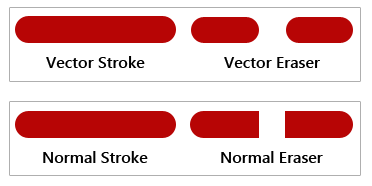
Dalla figura sopra, il suo chiaro che cancellino vettore mantiene la precisione del tratto disegnato. Come un colpo ha Estremo arrotondato, lo strumento Gomma crea due pezzi diversi, ognuno con il proprio aspetto relativo tappo rotondo.È anche possibile selezionare singolo oggetto creato dalla gomma.
Freehand Painter Mette a disposizione due gomme diverse vettore: Punto e Corsa. Eraser è il vostro punto di gomma di default che consente di dividere la grafica in pezzi. Utilizzare la gomma Stroke quando si vuole rimuovere un intero tratto. Per selezionare una gomma da cancellare, fare clic  Sulla barra degli strumenti o Premere il tasto "E". Per impostazione predefinita, gomma punto è scelto. È possibile passare tra le gomme premendo il tasto "E" (sulla tastiera). Quando si fa doppio clic sull'icona gomma, vi verrà fornito due opzioni per scegliere una delle gomma, come illustrato di seguito. Sulla barra degli strumenti o Premere il tasto "E". Per impostazione predefinita, gomma punto è scelto. È possibile passare tra le gomme premendo il tasto "E" (sulla tastiera). Quando si fa doppio clic sull'icona gomma, vi verrà fornito due opzioni per scegliere una delle gomma, come illustrato di seguito.
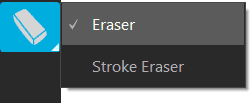
Per cancellare parte di un oggetto
Usa gomma punto per rimuovere parte della corsa. Punto di gomma permette di suddividere l'intera corsa in più parti. Per cancellare una parte di oggetto,
- Su gomma doppio click cassetta degli attrezzi.
- Seleziona Eraser.
- Trascinare tutta l'area, si vuole cancellare.
Per modificare le dimensioni della gomma
- Su gomma doppio click cassetta degli attrezzi.
- Seleziona Eraser.
- Clicca Regolatore Gomma Dimensione
.png)
È possibile regolare le dimensioni da Eraser seguenti modi:
- Premere e tenere premuto regolatore dimensioni poi trascinare il mouse. Per aumentare o diminuire la gomma del mouse trascinare dimensioni sinistra, destra, su e giù.
- Tipo di valore nella casella dimensioni.
Per cancellare la corsa
Usa gomma corsa per rimuovere l'intera corsa. Con questo tipo di gomma, è sufficiente toccare un colpo per rimuoverlo. Per cancellare un ictus completo,
- Sulla casella degli strumenti, selezionare gomma.
- Toccare su qualsiasi pozione della corsa.
Seguente mostra l'immagine, l'uso della gomma ictus e punto. Questo vi aiuterà a capire la differenza tra corsa e punto di gomma.
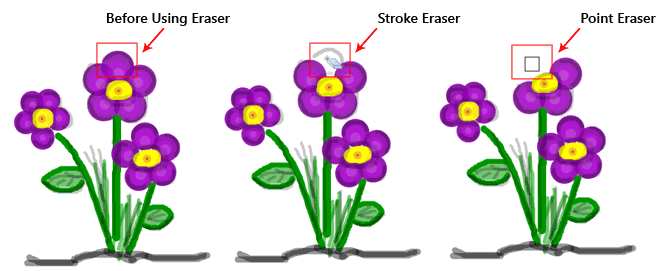
|